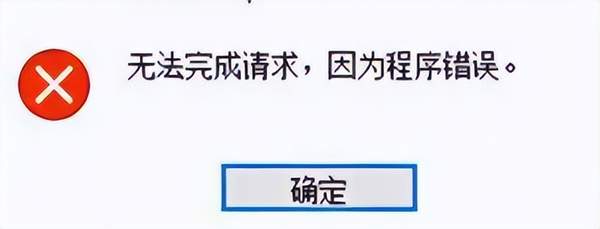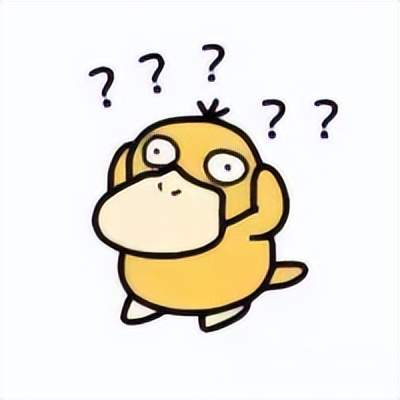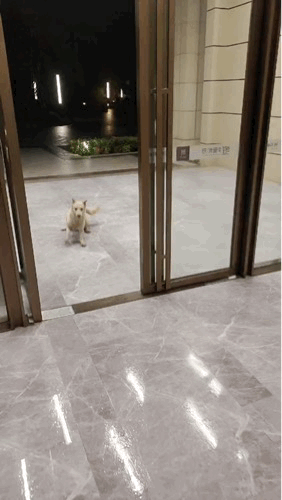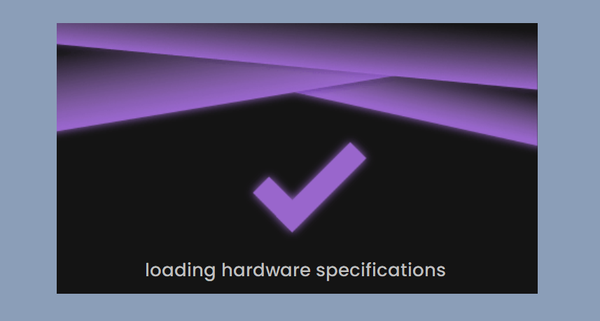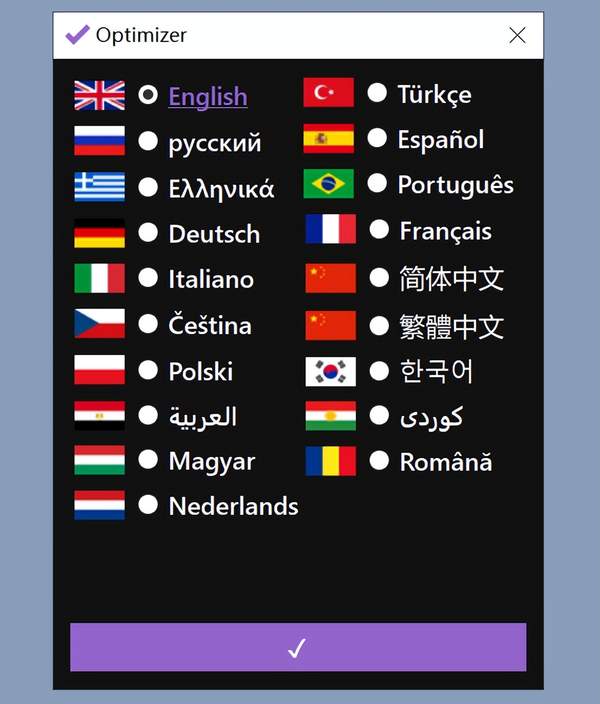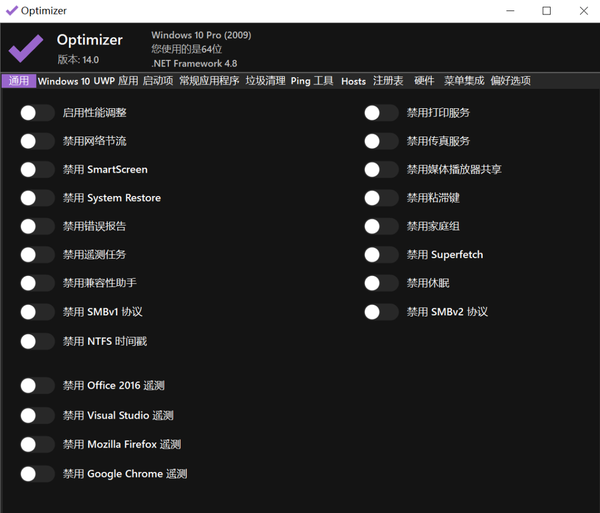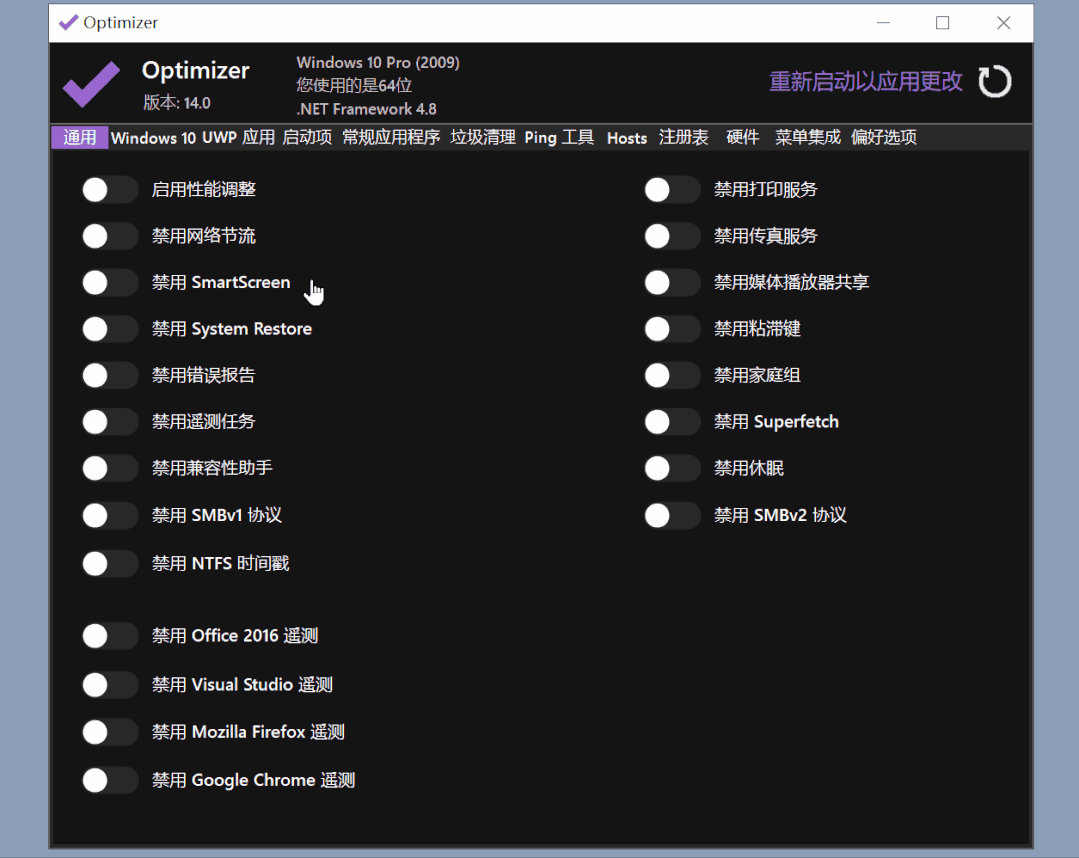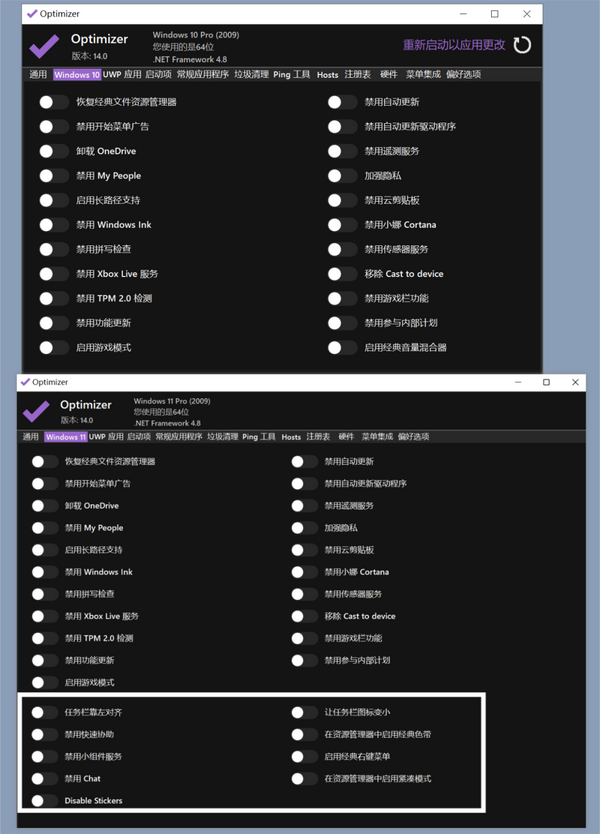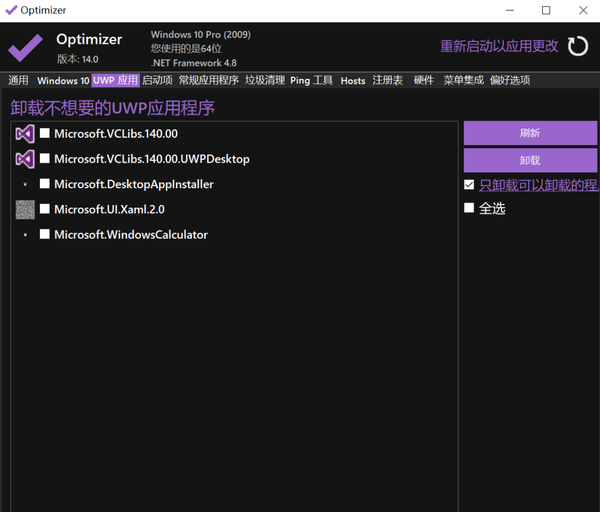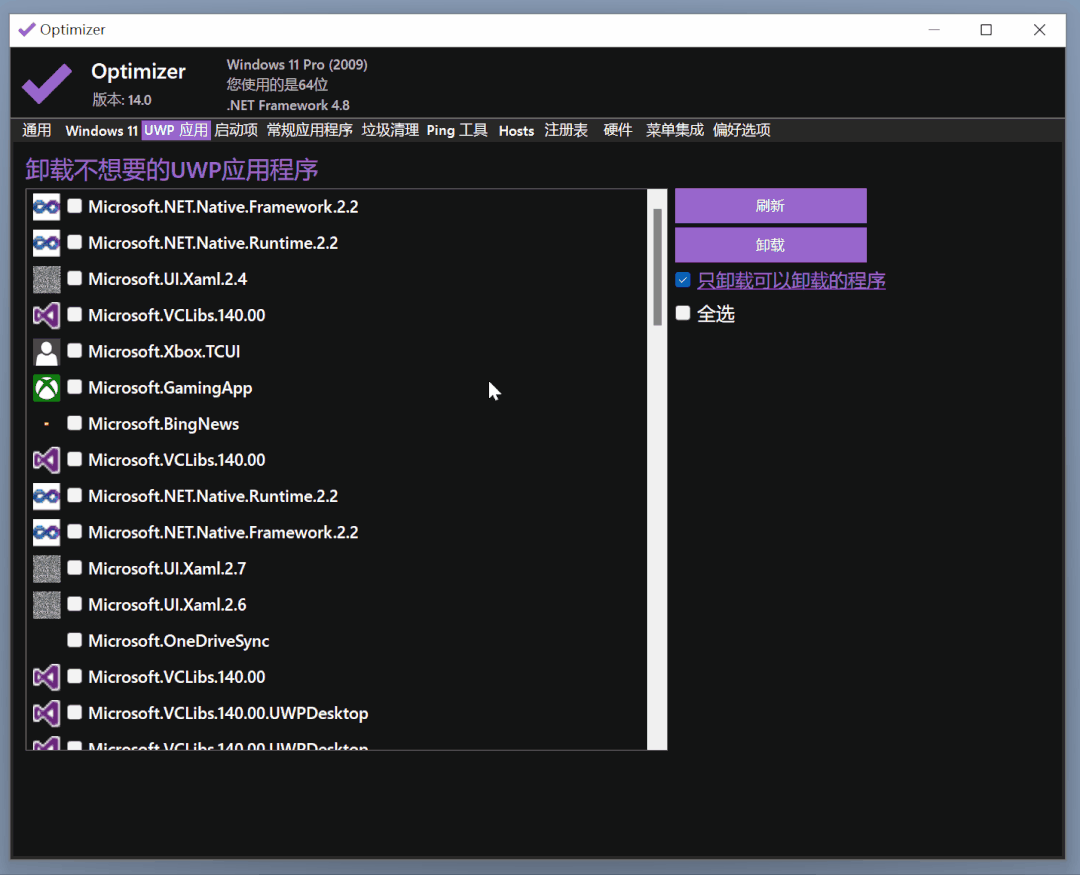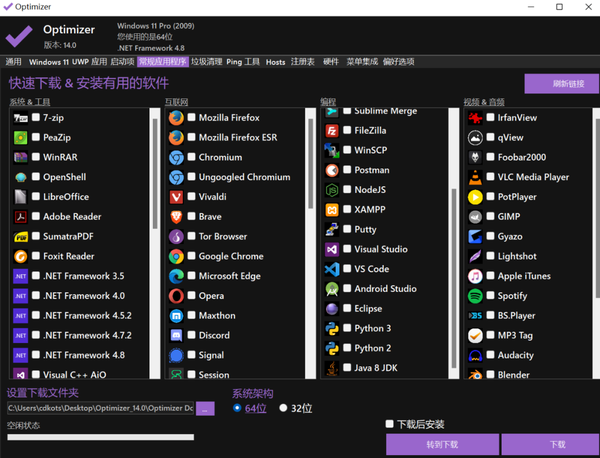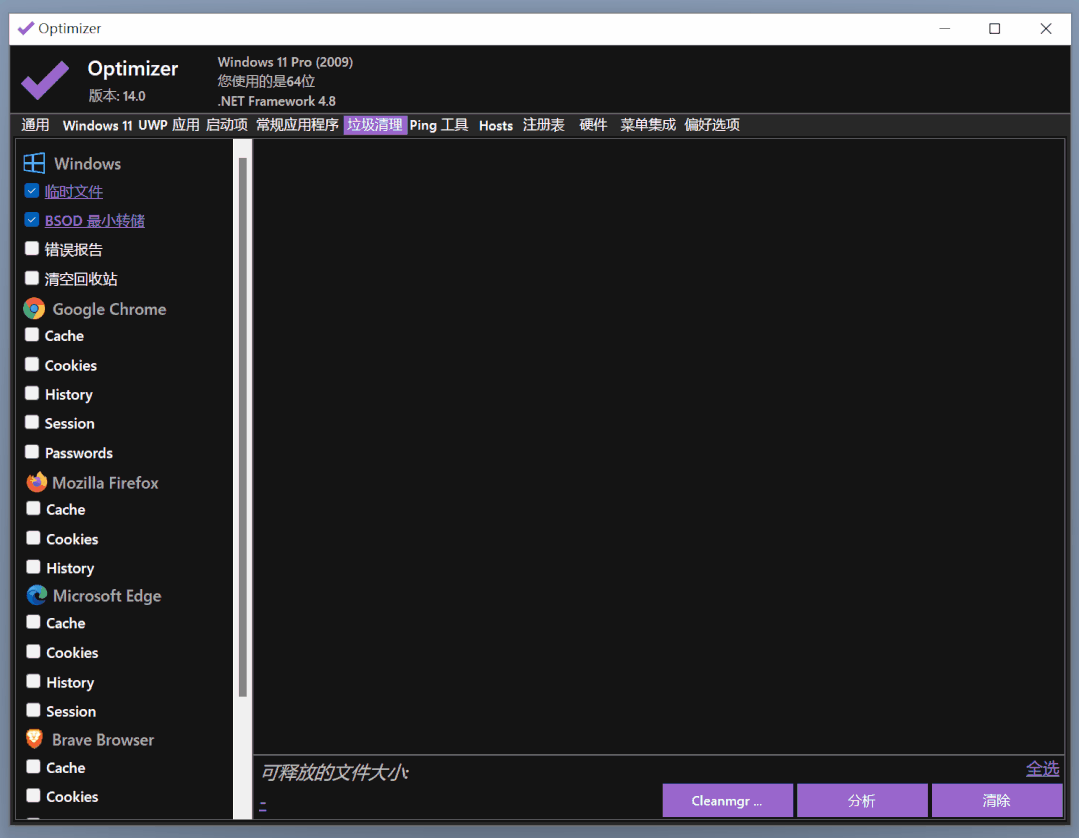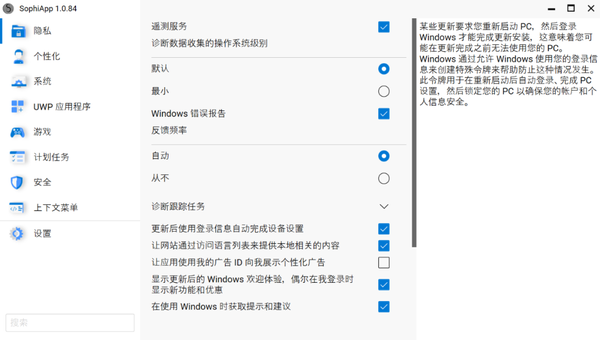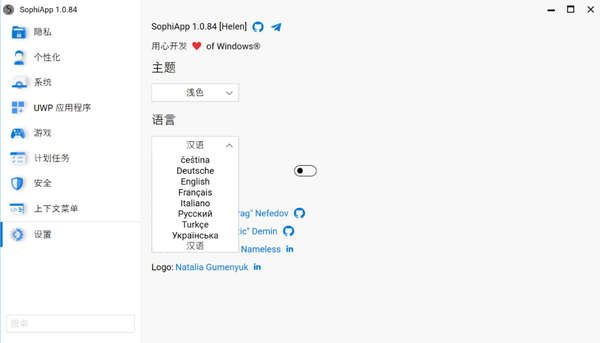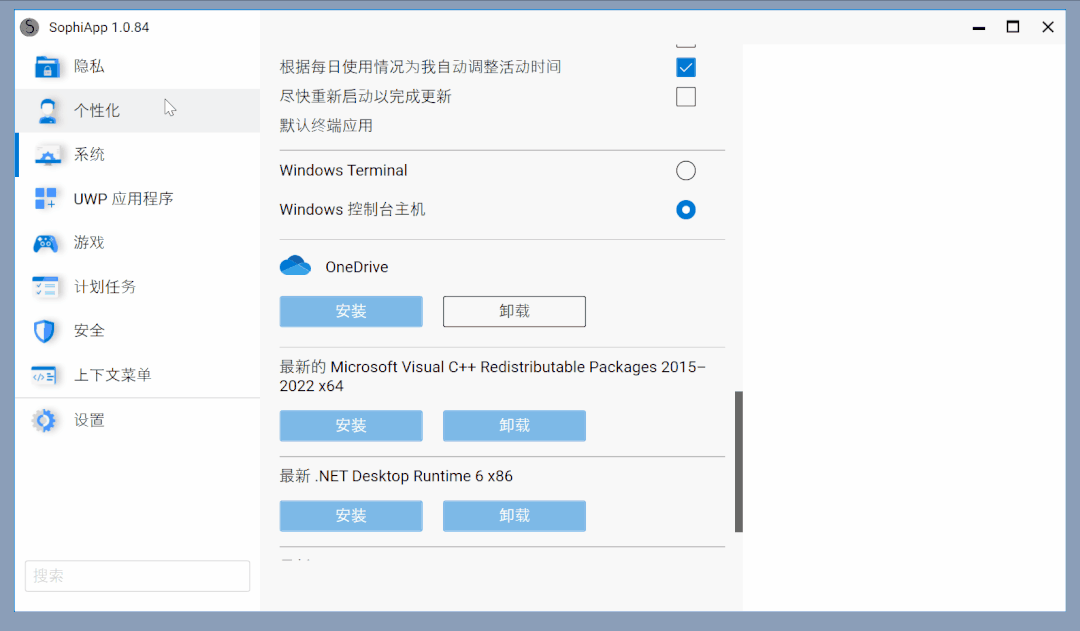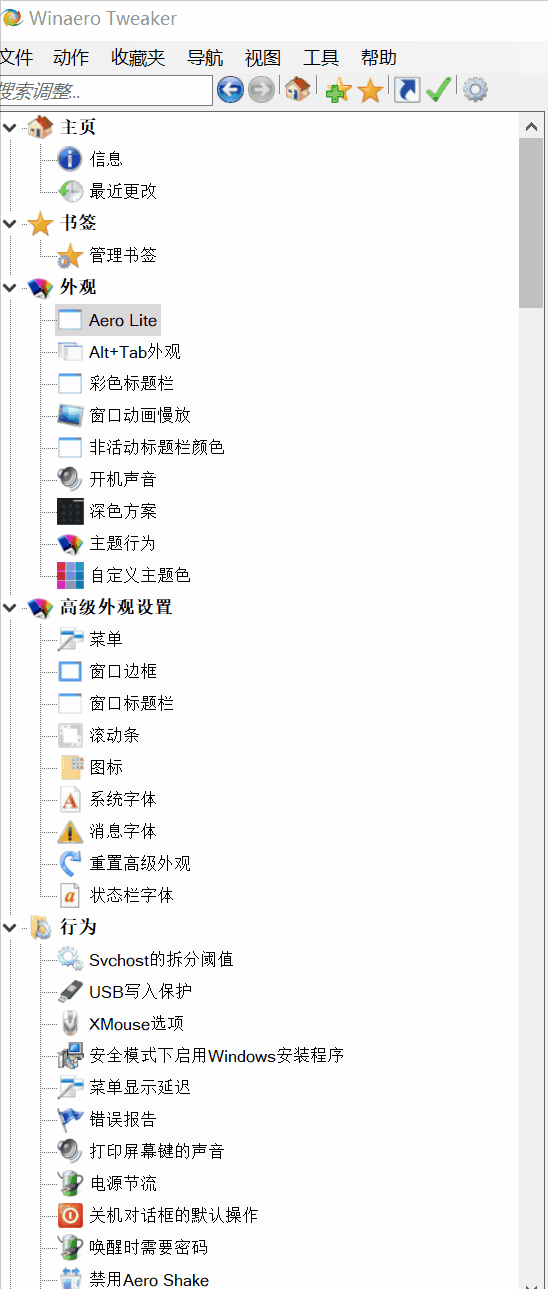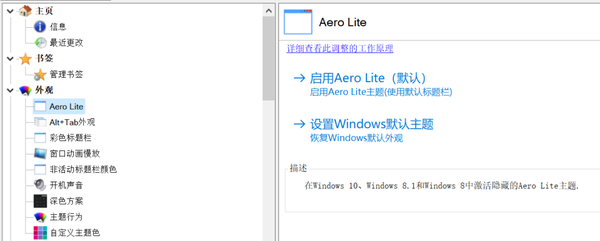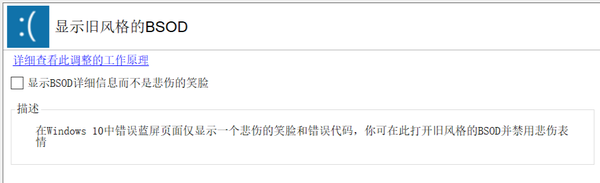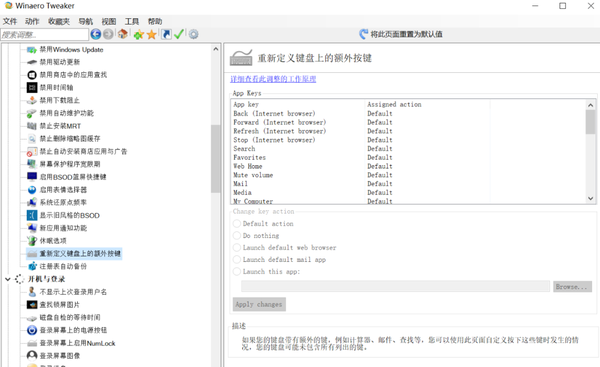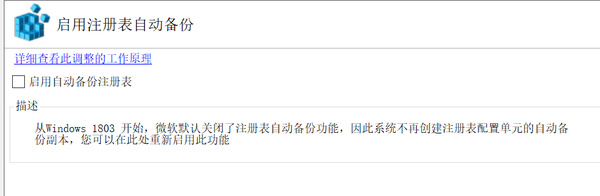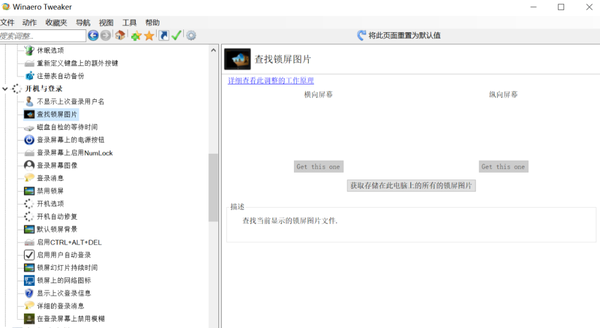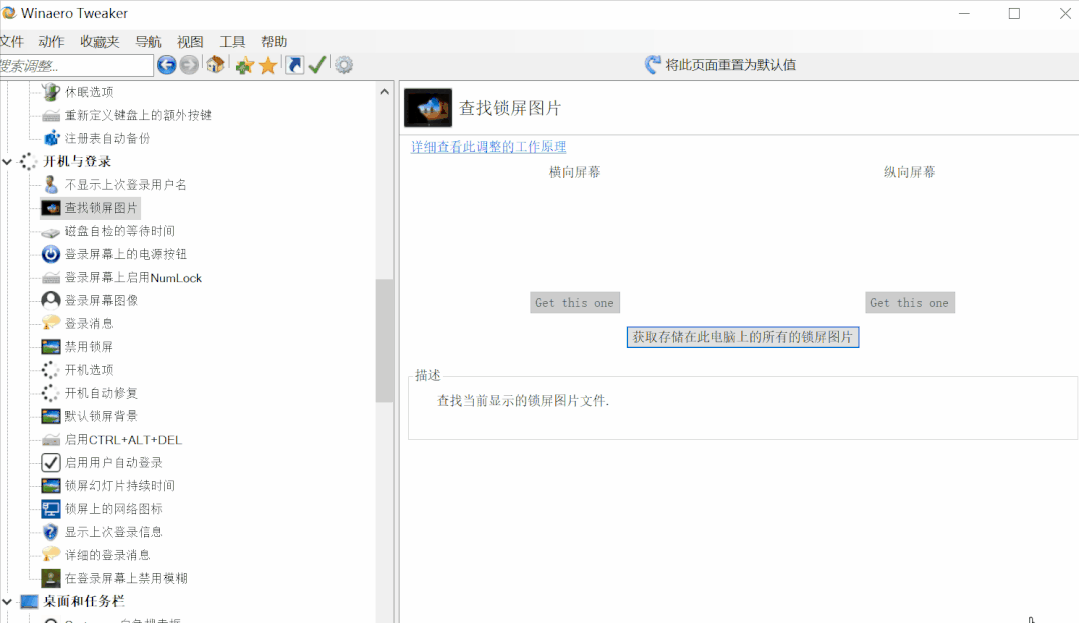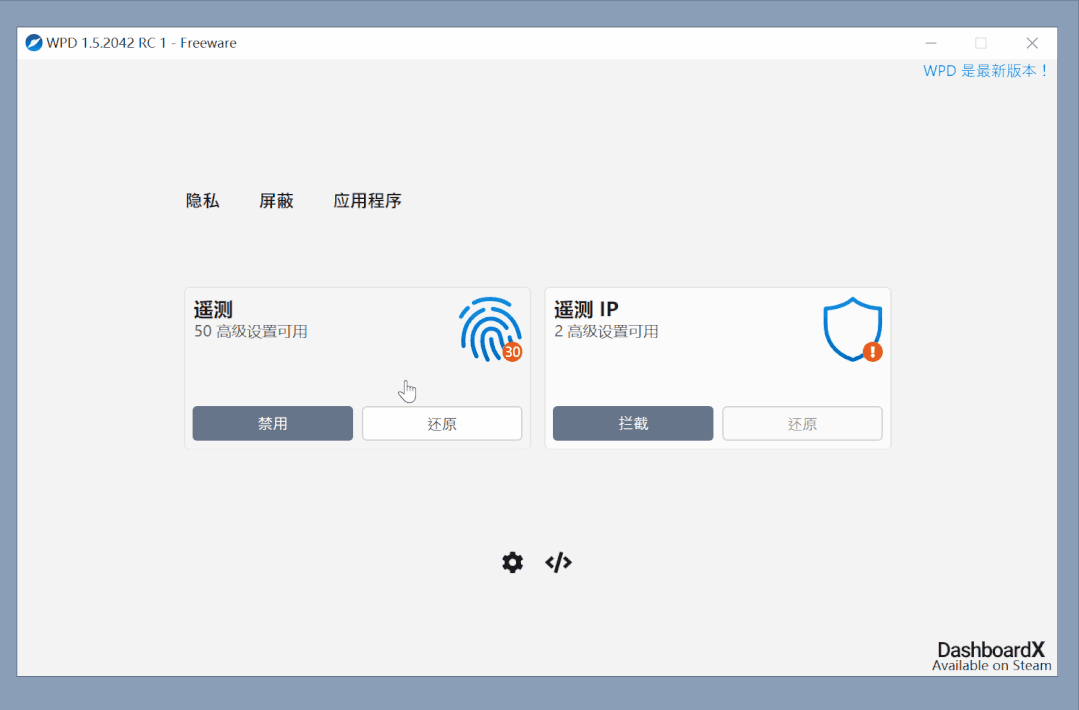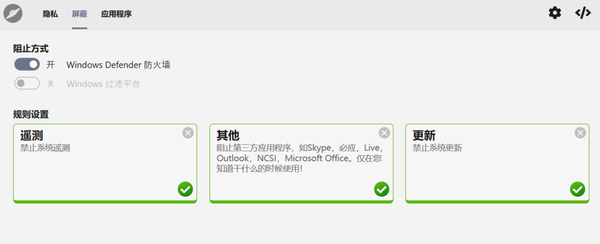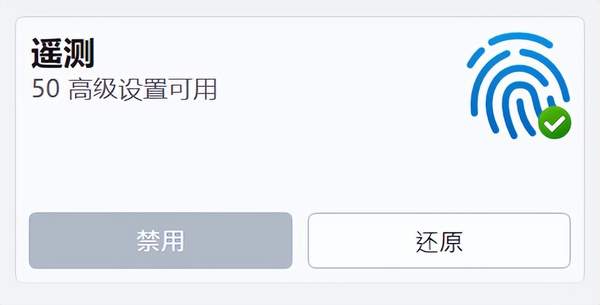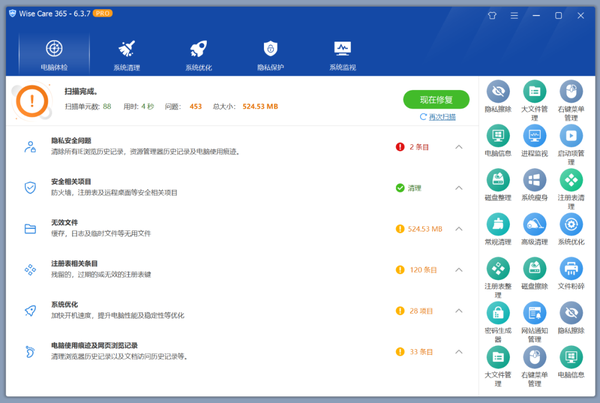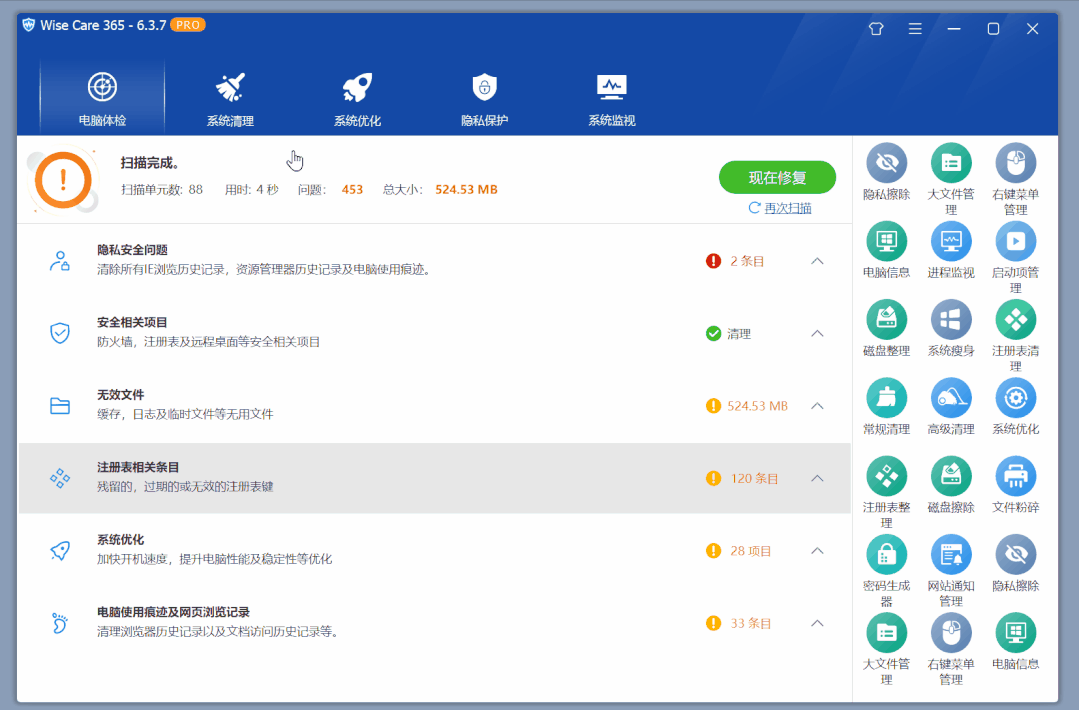优化电脑运行速度(电脑优化系统的软件哪个好)
大家随着使用电脑的时间越久,电脑上对于设置的改动就越多,有时候自己都不知道改了哪些设置,导致有些软件运行的时候总是发生错误,缺少权限什么的。
还有就是在重新安装系统之后,每个选项都需要自己去优化。有自己喜欢的系统,系统作者把该优化的都优化了,那就好说。不过喜欢原版系统的朋友就头大了,毕竟微软最近的骚操作越来越多。
今天就来给大家推荐5款专注于系统优化的工具,里面包含了使用电脑期间,用得上的各种系统设置选项调整,并且下面介绍的这些软件相对来说小众一点,以前你可能都没听过,赶紧一起来体验一下吧。
第一款、Optimizer
Optimizer是一款Win10和Win11都能用上的优化软件,它可以将你电脑系统上的设置,从系统的旮旯角落里面的选项,全部集中到一个界面,方便管理,Optimizer软件官方说的大白话就是:适合在重装系统之后使用。
Optimizer可以禁用你电脑上不需要的功能,像是微软小娜什么的,现在的大公司就喜欢为了拓展自己的业务而加一些七七八八的功能。
微软在win11里面喜欢加上新闻,还在搜索栏给你整一个喜庆的图标。系统背后也添加了大量的新服务,甚至还想让你强制使用微软账号绑定系统。
不调教一下还真的感觉电脑没那味了。
Optimizer的本体只有2M多的大小,不用安装,打开即用。第一次使用会让你选择语言,一共支持19种语言,整得还挺专业。
点击确定之后,Optimizer会开始获取你电脑上的设置情况,这个过程可能会稍微久一点,耐心等待一下即可。
软件启动后,就能开始调整系统功能了,软件现在默认的第一个界面就是禁用你不需要的服务。
大家不知道怎么禁用也不用担心,点击软件上的文字,软件非常贴心的给出了每个功能的具体解释。
下面第二个界面,功能其实和第一个界面的功能是一样的,但作者之所以把它们分离出来,是因为根据系统版本的不用,会多出来一些选项,大家可以点击下面的图片看看具体多了什么。
下图:上方是Windows10,下方是Windows11。
可以在这里禁用系统的自动更新、功能更新、拼写检查、小娜和使用数据回传等等,Win11还能用来调整新功能,还是比较实用的。
接下来是卸载UWP的软件,这点大家如果使用的是第三方精简的系统,可能会比较少,像是下面这样,看起来就很清爽。
如果没有清理,就是下面这样子,这些软件也并不是全部都没用的,有些是软件需要的组件,大家根据自己的实际需要清理即可,看软件图标就知道是啥了。
Optimizer还有一个有趣的功能,可以直接下载电脑上的常用软件,新装的系统一般缺少.NET环境也可以在这里装,还有Steam和Python一类的软件,还可以选择软件的系统位数架构,勾选上“下载后直接安装”的按钮,就不用担心下载到奇奇怪怪的广告套壳软件。
另外,还有垃圾清理-像非常精简的CC清理,以及网络连通检测和快速修改Hosts的功能,还有一个注册表修复的功能,有的朋友装软件太多,各种杂七杂八的捣鼓一通之后,结果用文件管理器打开文件都很卡或者崩溃,一时间又找不到原因,就可以使用这个功能来抢救一下。
另外,还附带了一个右键管家的功能。
你可以自己删除和添加右键列表的功能,可以设置隐藏,同时按Shift和右键才会显示等等。设置的过程也简单,添加和勾选项目就行。
第二款、SophiApp
SophiApp是和Optimizer同类型的设置调整工具,但是界面看上去更加美观一些,虽然界面美观但是也有一点傲娇,电脑系统版本号太低会跟你说更新后再使用它。
软件自带中文,需要在设置里面切换,每个功能也有相应的注释。
可以更改的选项也不少,你也可以与上面的软件一同使用,打开软件会自动读取系统当前的设置,不会造成冲突,更改完成之后,注意重启一下同类型的软件就行。
这个软件虽然好看了点,但是选项还不够多,那有没有功能更多的软件?
下面这款软件的功能,多到吐...这不是夸张句,对于调整系统功能来说,确实让人看着就头晕,跟Windows自带的组策略有得一拼。
第三款、WinaeroTweaker
WinaeroTweaker是一款非常强大的工具,它可以调整几百项系统规则,你甚至可以用它来自定义一套系统界面的皮肤,虽然软件很强大,但由于软件是英文的,所以大家可能知道的不多,今天给大家分享的这个版本,是另一个软件博主阿刚同学汉化的版本。
打开之后可以看到上面的列表,每个点开又是一堆设置。
从Windows的开机声音,滚动栏的大小、窗口字体、到禁用Windows的广告、系统更新、锁屏、操作中心、自动修复等等,可以说平常你能看到的系统操作,但是没有软件可以更改的,都可以在这里找到相关的设置。
最离谱的是,这个软件还给了你一个蓝屏的快捷键,好家伙,蓝屏自由是吗?
你以为这就结束了?下面还有一个选项,可以让你蓝屏不显示悲伤的笑脸....这自定义程度,简直没谁了。
自定义系统默认的快捷键,只是很小的一个功能。
微软不给你用的,藏起来的功能,照样给你挖出来。
有的朋友可能喜欢电脑自带的锁屏壁纸画报,那些都是高级摄影师拍出来经过审核的照片,质量比较高,这里可以一键提取,并且直接在桌面生成文件夹,每个功能虽然冷门,但是没有含糊。
想知道这个软件是怎么做到这些功能的,点击上面的查看原理按钮,就能看到每个功能的具体原理,就算看不懂英文,配合浏览器翻译,奇怪的知识也会增加非常多。
这种不止帮你实现功能,还贴心告诉你原理的软件,确实很良心了,收藏一份绝对不亏。具体功能大家自行体验吧,详细介绍几千字都不够!
第四款、WPD
既然说到系统,设置调教完了,自然还要看看微软还给系统安排了哪些小动作,WPD就是帮助你进行Windows系统隐私优化的工具,你可能会想,什么?微软还会想要我的隐私?其实这个隐私和个人隐私有些区别。
它是电脑的详细运行日志,通过定期回传给微软来帮助其统计系统的BUG情况,系统稳定情况等等,虽然不是什么个人隐私,但是它这些服务在后台搞东搞西的还是让人不愉快,用这个工具就能一键扫描关闭掉。
具体有多丰富,大家看下面的动图就知道了,每个选项都有解释,滑到底下一串长长的列表,最后展开一个又是一堆。
如果这还不够,你还可以点开第二界面,把微软自带的第三方服务也给带上紧箍咒。
好家伙,感觉被狠狠拿捏了,实际使用的时候大家不用一个个去选,直接默认的应用即可,可以随时还原。
正常情况下,禁用这些数据回传不会有啥副作用,就是你想加入内测版Windows的时候,不打开这些按钮就不给你进而已。
第五款、Wise Care 365
最后来看看比较大众一点的工具,Wise Care 365也算是一款神器,有不少优化系统的功能,第一次使用的话,想要弄明白有多少功能,都需要花上一段时间。
除了杀毒功能,你都可以把它当做一款电脑管家使用了,配合微软自带的杀毒,不喜欢装杀毒软件的朋友也能享受其他电脑管家一类的附加功能,甚至更强。
软件提供了非常多可以调整的功能,看这界面就知道这个软件覆盖的范围很广。
不过方便的同时也舍弃了一些高级特性,像是右键自定义添加功能,禁用某个具体的组件等等,不过这样的好处就是方便,点就完事了。
那啥,咳咳...对于新手来说可能太难了,对于老手来说刚刚好。
有了以上软件,设置一遍之后,即使不用特定的优化系统,也能用得很舒服了。最后大家一定需要记住的是,手动清理虽然有种奇怪的爽点,但是遇到自己不熟悉的文件和软件时,自己觉得不需要想清理的时候,一定要去搜索一下这个文件是做什么的。
不然清除重要文件就尴尬了,要是清理系统而把系统弄坏或者干扰到本来的工作,是肯定不划算的,这些清理软件赋予大家优先级非常高的清除能力的时候,大家也需要谨慎一点,毕竟不是一键式的“傻瓜式”优化软件,有一句听到耳朵起茧的话怎么说来着:能力越大,责任越大。